Hoe maak je een Heatmap in Excel
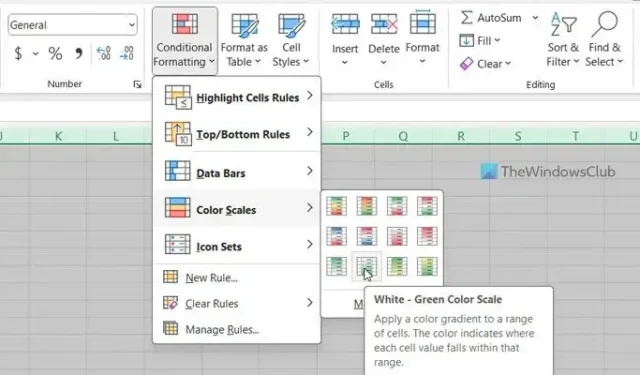
Als u een Heatmap in Excel wilt maken , kunt u dat als volgt doen. Het is mogelijk om kleuren toe te voegen op basis van een reeks waarden, zodat het op een heatmap lijkt. Daarvoor heb je geen invoegtoepassing van derden nodig, aangezien gebruikers in Excel een heatmap kunnen maken met behulp van ingebouwde opties.
Stel dat u een cijferblad van vijftig leerlingen heeft, en u wilt ze in drie verschillende groepen indelen op basis van de door hen behaalde cijfers. Er zijn hoofdzakelijk twee manieren om dat te doen. Ten eerste kunt u ze in aflopende of oplopende volgorde sorteren. Ten tweede kunt u een heatmap gebruiken om de categorieën te identificeren. Als u de tweede methode wilt gebruiken, kunt u dit als volgt doen.
Hoe maak je een Heatmap in Excel
Volg deze stappen om een Heatmap in Excel te maken:
- Open het Excel-spreadsheet op uw computer.
- Selecteer de cijfers.
- Klik op het menu Voorwaardelijke opmaak .
- Kies de optie Kleurschalen .
- Selecteer een kleurenschaal.
- Klik op de optie Meer regels .
- Selecteer de optie Driekleurenschaal in het menu Opmaakstijl .
- Vouw de vervolgkeuzelijst Minimum uit en kies Aantal .
- Voer het lagere getal in.
- Doe hetzelfde met Midpoint en Maximum .
- Kies de kleur volgens uw vereisten.
- Klik op de OK- knop.
Om te beginnen moet u het Excel-spreadsheet openen en de cijfers selecteren. U kunt ook het hele spreadsheet in één keer selecteren. Klik vervolgens op het menu Voorwaardelijke opmaak en selecteer de optie Kleurschalen .
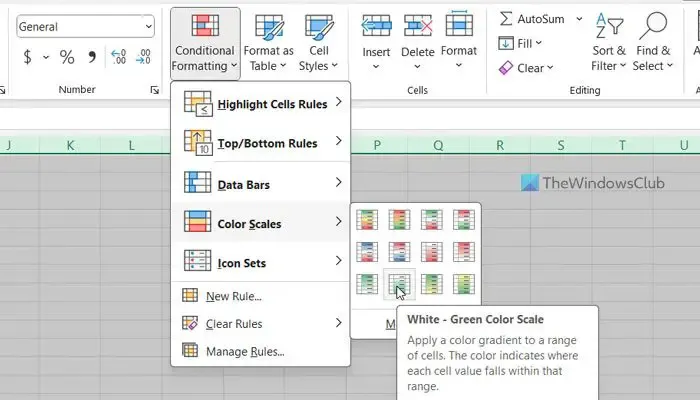
Vervolgens kunt u een kleurenschaal selecteren volgens uw vereisten.
Als u klaar bent, worden alle cijfers automatisch in één keer gekleurd. Als u echter aangepaste waarden en kleuren wilt kiezen, moet u op de optie Voorwaardelijke opmaak > Kleurschalen > Meer regels klikken .
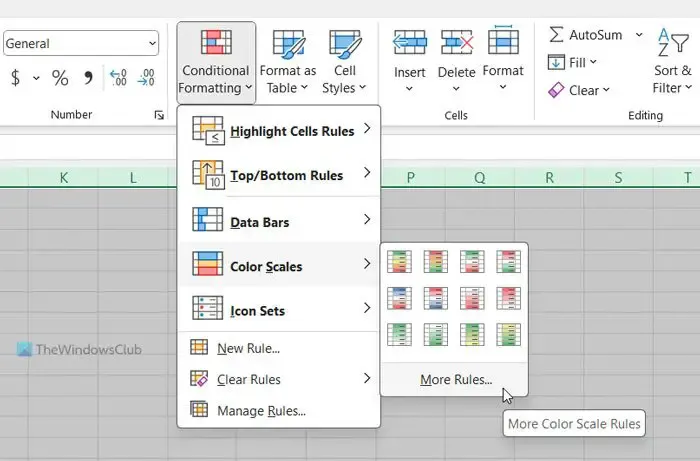
Zorg ervoor dat de optie Alle cellen opmaken op basis van hun waarden is geselecteerd. Als dat het geval is, vouwt u het vervolgkeuzemenu Opmaakstijl uit en kiest u de optie Driekleurenschaal .
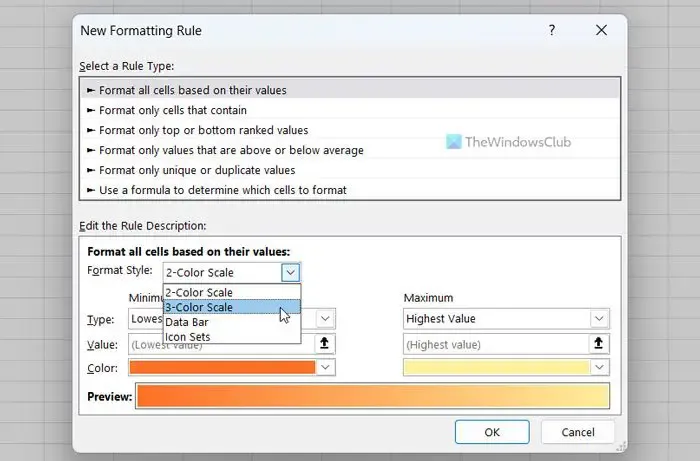
Vouw vervolgens het vervolgkeuzemenu Minimum uit en selecteer de optie Aantal . Voer vervolgens een getal in dat u als minimumwaarde wilt instellen.
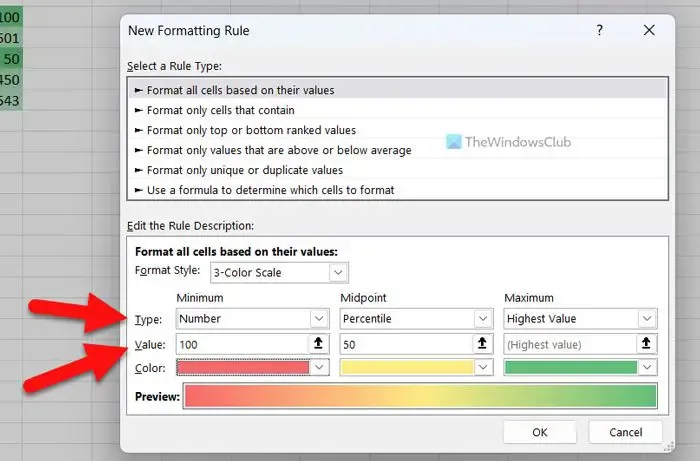
Als u klaar bent, klikt u op het menu Kleur en kiest u een kleur volgens uw vereisten.
Doe daarna hetzelfde met Midpoint en Maximum .
Klik ten slotte op de knop OK .
Dat is alles! Ik hoop dat deze gids je heeft geholpen.
Hoe maak ik een heatmap-diagram in Excel?
Om een heatmap-diagram in Excel te maken, moet u de optie Kleurschalen gebruiken. Selecteer daarvoor de lijst met getallen en kies de optie Kleurschalen in het menu Voorwaardelijke opmaak. U kunt echter ook een aangepaste regel maken om de getallen op te maken volgens uw vereisten. In dat geval kunt u de minimum-, middelpunt- en maximumwaarden dienovereenkomstig kiezen.
Kan Excel een heatmap genereren?
Ja, Excel kan een heatmap genereren. Hoewel het dat niet op zichzelf kan doen, kunt u het handmatig maken. Daarvoor moet u de optie Kleurschalen gebruiken, die beschikbaar is onder Voorwaardelijke opmaak. Het is ook mogelijk om een aangepaste regel te maken en de heatmap aan te passen met verschillende voorwaarden.



Geef een reactie